Įrenginių sąrašas Excel byloje gali būti importuojamas į Alldevice CMMS dviem tikslais, norint pridėti naujus įrenginius arba atnaujinti (masiškai) esamų įrenginių duomenis.
Norint importuoti duomenis į Alldevice, pirmiausia turime susigeneruoti pavyzdinę bylą, į kurią galima pridėti duomenis, arba išsikelti iš Alldevice jau esamus duomenis pakeitimui ir importuoti juos atgal.
Jei naudojama Excel byla nėra suformatuota pagal numatytą Alldevice struktūrą, jos importuoti negalėsite.
Naudoti esamą eksporto bylą
Norėdami gauti įrenginių duomenis eksporto byloje, paspauskite „Įrenginiai” mygtuką viršutinėje meniu juostoje. Esant poreikiui, nustatykite filtrus ir spauskite „Iškelti” mygtuką viršutiniame dešiniajame kampe.

Pastaba! Jei nematote „Iškelti” ar/ir „Importuoti” mygtukų, tuomet jūsų vartotojui nėra suteiktos teisės atlikti atitinkamą veiksmą.
Iškeltoje Excel byloje, matysite visus su įrenginiu susijusius stulpelius. Reikiamuose laukeliuose ir eilutėse atlikite pakeitimus ir išsaugokite bylą kompiuteryje.

SVARBU ATMINTI!!!
- Nekeiskite stulpelių eiliškumo
- Nekeiskite stulpelių antraščių pavadinimų
- Nekeiskite ID numerio stulpelyje „A”.
- Jei buvo nurodytas ID numeris, tuomet importuojant bus perrašyta įrenginio su šiuo ID numeriu informacija duomenų bazėje. Jei keisite ID numerį, duomenų importas gali perrašyti ir to įrenginio duomenis, kurio nereikėjo keisti.
- Jei ID stulpelis yra tuščias, tuomet duomenų bazėje bus pridėtas naujas įrenginys.
- Importuojant duomenis per Excel bylą ištrinti įrenginių nėra galimybės. Jei ištrinsite eilutes Excel byloje, kuri prieš tai buvo eksportuota iš Alldevice, tuomet po importo šios eilutės nebus pašalintos iš duomenų bazės.
- Vietovės, gamintojų ir įrenginių kategorijų pavadinimai turi būti suvesti iš anksto pačioje programoje.
- Jei keisite įrenginio vietovės pavadinimą importo byloje, įrenginių medyje vietovės išliks nepakitę.
- Keičiant įrenginio vietovę, svarbus yra „Vietovės ident. nr.” stulpelis. Vietovės pavadinimas yra tik informacinis jo keitimas ar tryninmas neturės įtakos. Norint perkelti įrenginį į naują vietovę, turite nurodyti naujos vietovės identifikacinį numerį. Šią informaciją galite rasti tos pačios lentelės kito įrenginio (kuris yra norimoje vietovėje) eilutėje arba „Locations” lape iš importo pavyzdinės bylos.
Norėdami importuoti pakeistą bylą, spauskite „Importuoti” viršutiniame dešiniajame puslapio kampe. Atsidariusiame puslapyje paspaukite ant aplanko piktogramos ir įkelkite Excel dokumentą, kurį norėsite importuoti.

Kai tik byla bus pažymėta ir įkelta į serverį, prieš importą joje dar bus atlikta tarpinė duomenų peržiūra / patikra, žemiau lentelėje atvaizduojant įkeltos bylos duomenis.

Jei įkelti bylos duomenys turi klaidų, prie atitinkamos eilutės bus rodoma raudona trikampio ikona (visos eilutės su klaidomis bus rodomos sąrašo viršuje) ir netinkamas eilutės laukelis bus apvestas raudona taškine linija (viršuje esantis pavyzdys „Gamintojo pavadinimas”). Klaidos bus rodomos jei atitinkamo gamintojo ar įrenginio kategorijos dar nėra sukurtos Alldevice duomenų bazėje, arba duomenų tipas Excel bylos celėje yra nurodytas netinkamai (pvz. bandant importuoti tekstą į skaičiaus laukelį).
Norint ištaisyti klaidas, spustelėkite ant laukelio ir atlikite pakeitimus arba pasirinkite opciją iš esamo sąrašo (gamintojo pavadinimui ar kategorijai). Taip pat galite atlikti pakeitimus importo byloje ir įkelti ją iš naujo, tik prieš tai nepamirškite paspausti „Išvalyti viską” mygtuko.
Esant poreikiui, taip pat galima pašalinti neteisingą eilutę iš lentelės. Norint tai atlikti, spauskite dešinį klavišą ant norimos eilutės ir spauskite „Ištrinti”.
Jei dar nesate suvedę gamintojų ar įrenginių kategorijų, nėra pagrindo atmesti importą. Galima eiti tiesiai į programos nustatymus, pridėti reikiamas pozicijas ir grįžti į importo langą (jei jau buvote uždarę langą, importo duomenys bus vis dar išsaugoti ir galima tęsti nuo tos vietos, kur baigėte, kai vėl atversite langą). Norint matytis pakeitimus, paspauskite duomenų atnaujinimo mygtuką puslapio apačioje.
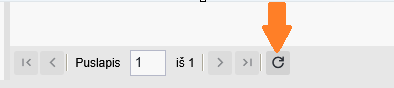
Jei lentelėje yra bent viena neteisinga eilutė, programa neleis užbaigti importo. Taip pat matysite klaidos pranešimą ir pats importas bus nedelsiant sustabdytas (eilutės neįsikels).
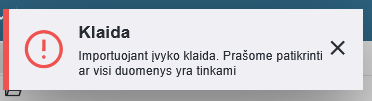
Kai visos eilutės bus vienodai „žalios”, galima spausti mygtuką „Pradėti importą”.
Atlikta 🙂
Pavyzdinės importo bylos naudojimas
Norint sukelti naujus įrenginius, galite naudoti įrangos eksporto bylą ir jos pabaigoje pridėti naujas eilutes. Taip pat galite ištrinti viršutines eilutes ir užpildyti tą pačią bylą, kaip buvo aprašyta anksčiau, bet galima ir parsisiųsti pavyzdinę importo bylą. Norint tai atlikti, spauskite viršutinio meniu juostoje „Įrenginiai” ir atsidariusio lango viršuje dešinėje spausti „Sukurti pavyzdinę importo bylą”.

Kai atsidarysite atsiųstą importo pavyzdinę bylą, joje rasite keturis lapus.

- Devices – šioje vietoje įkelkite duomenis, kuriuos norite importuoti.
- Device categories – šioje vietoje rasite įrenginių kategorijų sąrašą, kurios buvo jau buvo suvestos Alldevice programoje.
- Manufacturers – čia rasite visų gamintojų pavadinimus, kurie buvo suvesti Alldevice programoje.
- Locations – čia rasite įrenginio medžio vietovių identifikacinius numerius, kurios yra svarbios, norint nurodyti vietą, į kurią norėsite importuoti įrenginius.
Patys svarbiausi importo bylos stulpeliai „Devices” lape (neaprašyti stulpeliai yra savaime suprantami ir atitinka įrenginio kortelės paso laukelius):
- ID – unikalus įrenginio ID numeris Alldevice duomenų bazėje. Patys nekeiskite šio stulpelio duomenų. Jei jis tuščias, palikite tuščią. Tuščias stulpelis taip pat nurodo programai pridėti naują įrenginį, o ne atnaujinti esamą.
- Būklė/Statusas – įrenginio būklė (Normali / Remontuojama / Laukiama). Naudokite sekančias reikšmes: „normal” (normali), „repair” (remontuojama), „suspended” (laukiama). Taip pat galite palikti laukelį tuščią, tuo atveju laukelio būklė pagal nutylėjimą bus nustatyta kaip „normal”.
- Pavadinimas – įrenginio pavadinimas (privalomas laukelis).
- Gamintojas – čia galite įvesti įrenginio gamintoją. Gamintojų pavadinimai turėtų būti suvesti Alldevice programoje iš anksčiau. Naujai įrašyti pavadinimai byloje, automatiškai nebus sukurti importo metu. Esamus gamintojų pavadinimus taip pat galima rasti „Manufacturers” lape pavyzdinėje importo byloje.
- …
- Vietovės ident. Nr. – nurodo vietovę įrenginių medyje, į kurią įrenginys turi būti importuotas. Numerį galima rasti „Locations” lape pavyzdinėje excel importo byloje.
- Vietovė – vietovės pavadinimas. Šiame laukelyje esantis pavadinimas nebus naudojamas importui. Jis yra informacinio pobūdžio, taip, kad pildant duomenis lentelėje, vietovės identifikacinis numeris būtų aiškesnis.
- …
- Įrenginio kategorija – čia galima nurodyti įrenginio kategorijos pavadinimą. Pavadinimai turėtų būti iš anksto suvesti Alldevice programoje. Naujai įrašyti pavadinimai byloje, automatiškai nebus sukurti importo metu. Esamus įrenginių kategorijų pavadinimus taip pat galima rasti „Device categories” lape pavyzdinėje importo byloje.
- …
Kai tik byloje bus užpildytos visos reikiamos eilutės, išsaugokite ją kompiuteryje ir įkelkite ją į Alldevice programą, kaip jau buvo aprašyta anksčiau.
Rekomendacijos
Jei naudojate eksporto bylą importui, išsaugokite ją pradžioje su nauju pavadinimu ir tuomet atlikite pakeitimus, tam atvejui, jei reikės atstatyti atliktas klaidas importo metu, iš naujo importuojant duomenis iš originalios bylos.
Jei naudojate importo bylą pirmą kartą, pradžioje pabandykite su keliomis eilutėmis, tam kad geriau suprasti, kaip veikia sistema. Jei kažkas nepavyks, bus lengviau ištaisyti vieną eilutę/įrenginį Alldevice programoje, nei tūkstančius jų.
Tipinės klaidos
Jei importavote naujus įrenginius į Alldevice ir vėliau pamatėte, kad kažko trūksta arba yra klaidinga, nereikia atlikinėti pakeitimų naudotai importo bylai ir ją įkėlinėti iš naujo. Jei tai atliksite, duombazėje turėsite pasikartojančius duomenis. Taip yra todėl, kad originali byla neturės įrenginio identifikacinio numerio ir programa tai supras kaip komandą pridėti naujus įrenginius.
Jei reikia pataisyti importuotus duomenis, pradžioje juos iškelkite juos į Excel, atlikite duomenų pakeitimą ir importuokite juos atgal į programą. Tokiu atveju, lentelės A stulpelyje taip pat bus teisingi įrenginio identifikaciniai numeriai, kurie nurodys Alldevice programai, kad norite perrašyti esamų įrenginių informacija, o ne pridėti naujus įrenginius.
Nenaudokite jokių formulių importo byloje.